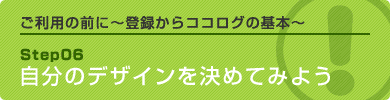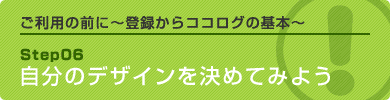|
 |
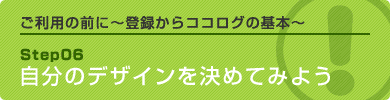
ココログの魅力の一つが簡単にデザインを変えられること。季節感に合わせて配色を変えたり、気分で変えたり、とにかく簡単に変更できます。
デザインの変更は「ウェブログ」の「デザイン」から行います。 |
ココログのデザインは「レイアウト」「コンテンツ」「並べ方」「スタイル」の4つで決まります。
これを組み合わせていくことでオリジナルのデザインが完成します。 |
|
「レイアウト」をクリックすると、レイアウトの一覧が表示されます。
自分のココログにふさしいと思うレイアウトを選び、「変更を保存」ボタンをクリックしましょう。 |
|
「コンテンツ」で、日付、記事のタイトル表示、写真、最近の出来事などを、あなたのココログに表示するコンテンツを選択しましょう。
よく分からない場合は、後から追加したり削除したりできるので、そのままでも構いません。 |
|
「並べ方」で上で決めたコンテンツの配置を考えてみよう。
コンテンツの並べ変えはとっても簡単。並び替えたいコンタンツをドラッグアンドドロップするだけ。
「ドラッグアンド・・って何?」って方は、コンテンツ(例えば「」など)の上でクリックして、クリックしたままの状態で置きたい場所で、離すだけ。 |
|
「「スタイル」で、プルダウンメニューから選択するだけ。簡単にカラースタイルが変えられます。
自分のココログに相応しいカラースタイルを選んで見ましょう。
最後に「変更を保存」ボタンをクリック。 |
|
何にもない状態だと、デザインの善し悪しが分からないかもしれませんね。デザインは「ウェブログ」⇒「デザインの編集」で、後からいくらでも変更できます。
次からいよいよ記事の投稿です。さっそく記事を投稿してみましょう。 |
|
 |
|